Hvernig á að vista iMessage skilaboðaviðhengi á iOS

iOS notendur eru líklega ekki ókunnugir iMessage.

iOS notendur eru líklega ekki ókunnugir iMessage. Þetta er einkaskilaboðaþjónusta þróuð af Apple þannig að notendur tækja sem bera Apple merkið geta sent skilaboð og spjallað hver við annan án endurgjalds.
Flestir halda að iMessage sé aðeins hægt að nota til að senda/móttaka skilaboð. Hins vegar, í raun, gerir þetta forrit þér einnig kleift að senda og taka á móti mörgum mismunandi tegundum viðhengja eins og myndir, tengla, skjöl, hljóðskilaboð og fleira.
Í þessari grein munum við læra hvernig á að vista skrár eða gögn sem fylgja skilaboðum sem send eru með iMessage í Files forritið til að auðvelda aðgang og nota þegar þörf krefur.
Hvernig á að vista viðhengi í iMessage skilaboðum
1. Opnaðu skilaboðaforritið á iOS tækinu þínu.
2. Opnaðu spjallið sem inniheldur viðhengið sem þú vilt vista.
3. Smelltu á tengiliðabóluna efst á skjánum, smelltu síðan á Upplýsingar .
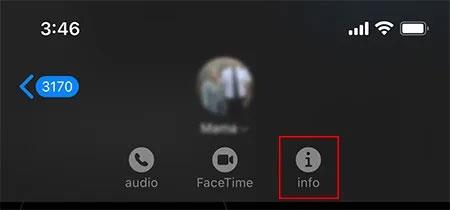
4. Skrunaðu niður að meðfylgjandi gagnahluta. Hér finnur þú allar skrárnar sem deilt var í samtalsþræðinum. Þeim verður skipt í mismunandi skráargerðir, svo sem myndir, skjöl o.s.frv. Þú getur smellt á " Sjá allt " til að finna skrána sem þú vilt vista auðveldlega.
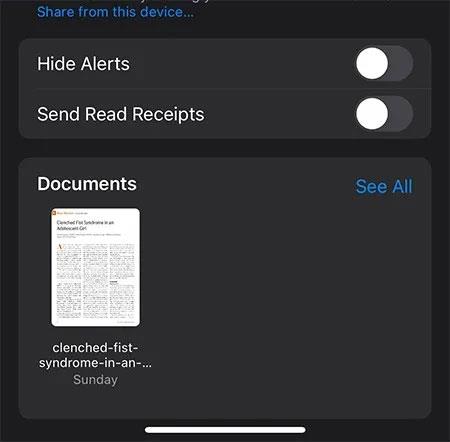
5. Næst skaltu smella á Share táknið í efra hægra horninu á skjánum.
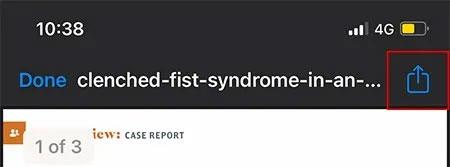
6. Skrunaðu niður að Actions valmyndinni og veldu "Vista í skrár".
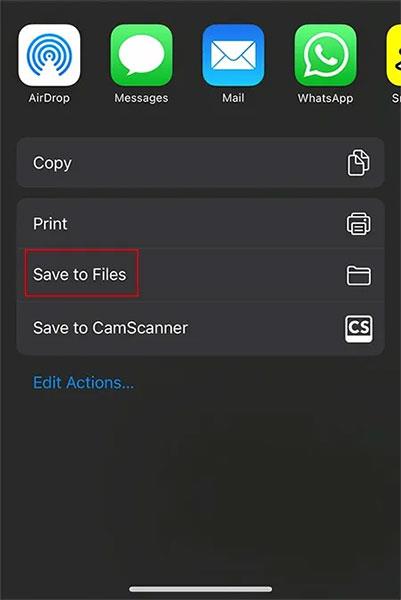
Í næstu valmynd geturðu valið að vista skrána í möppu á iPhone þínum eða beint á iCloud til að samstilla gögn auðveldlega á milli Apple tækja sem þú átt.
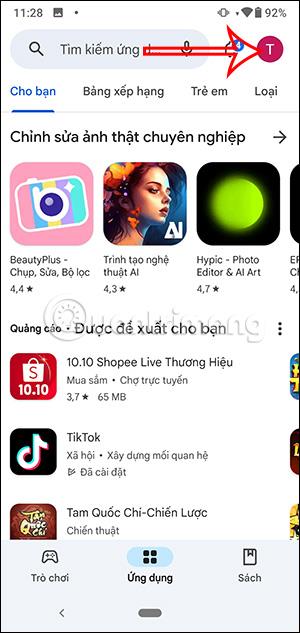
7. Eftir að hafa valið staðsetningu til að vista skrána skaltu smella á "Vista" efst í hægra horninu á skjánum til að vista skrána.
Það er allt sem þú þarft að gera. Viðhengi í iMessage skilaboðum verða nú vistuð á þeim stað sem þú valdir. Ef þú vilt fá aðgang að þeirri skrá, opnaðu bara Files appið og farðu á réttan stað til að vista skrána og opna hana.
Sound Check er lítill en mjög gagnlegur eiginleiki á iPhone símum.
Photos appið á iPhone er með minningareiginleika sem býr til söfn af myndum og myndböndum með tónlist eins og kvikmynd.
Apple Music hefur vaxið einstaklega stórt síðan það kom fyrst á markað árið 2015. Hingað til er það næststærsti straumspilunarvettvangur fyrir gjaldskylda tónlist á eftir Spotify. Auk tónlistarplatna er Apple Music einnig heimili fyrir þúsundir tónlistarmyndbanda, 24/7 útvarpsstöðvar og margar aðrar þjónustur.
Ef þú vilt bakgrunnstónlist í myndböndin þín, eða nánar tiltekið, taka upp lagið sem spilar sem bakgrunnstónlist myndbandsins, þá er mjög auðveld lausn.
Þó að iPhone sé með innbyggt veðurforrit, veitir það stundum ekki nægilega nákvæm gögn. Ef þú vilt bæta einhverju við þá eru fullt af valkostum í App Store.
Auk þess að deila myndum úr albúmum geta notendur bætt myndum við sameiginleg albúm á iPhone. Þú getur sjálfkrafa bætt myndum við sameiginleg albúm án þess að þurfa að vinna úr albúminu aftur.
Það eru tvær fljótlegri og einfaldari leiðir til að setja upp niðurtalningu/tímamæli á Apple tækinu þínu.
App Store inniheldur þúsundir frábærra forrita sem þú hefur ekki prófað ennþá. Almenn leitarorð eru kannski ekki gagnleg ef þú vilt uppgötva einstök öpp og það er ekkert gaman að fara í endalausa flettu með tilviljunarkenndum leitarorðum.
Blur Video er forrit sem gerir senur óskýrar, eða hvaða efni sem þú vilt hafa í símanum þínum, til að hjálpa okkur að fá myndina sem okkur líkar.
Þessi grein mun leiðbeina þér hvernig á að setja upp Google Chrome sem sjálfgefinn vafra á iOS 14.









